La Fondation a pris son temps puisqu’on trouve sur le marché plusieurs cartes PCIe capables d’accueillir des SSD M2. Mais au moins on est sûr d’avoir un matériel développé par les créateurs et développeurs du Raspberry Pi 5. Grâce à Kubii j’ai pu tester la carte M2 en avant première, et pour faciliter les essais, un MakerDisk était joint à l’envoi…
Au sommaire :
- 1 Carte Raspberry Pi 5 M2.HAT PCIe et Makerdisk SSD
- 2 Vidéo
- 3 Conclusion
- 4 Sources
Carte Raspberry Pi 5 M2.HAT PCIe et Makerdisk SSD

Pour les plus curieux et assidus d’entrevous, la sortie de cette carte HAT M2 avait été annoncée par la Fondation en avril lors de Embedded World 2024 à Nuremberg.

Des photos de Tam Hanna montraient cette carte présentée sur le stand de la fondation, aux côtés de la caméra embarquant une AI (je vous en reparlerai sans doute bientôt).

Caractéristiques
- Support d’une interface PCIe 2.0 à une voie (taux de transfert maximal de 500 Mo/s)
- Prend en charge les dispositifs qui utilisent le connecteur M.2 M key edge
- Prend en charge les périphériques avec le facteur de forme 2230 ou 2242
- Capable de fournir jusqu’à 3A aux périphériques M.2 connectés
- Comprend des voyants d’alimentation PWR et d’activité ACT
- Conforme à la spécification Raspberry Pi HAT+.
- Fourni avec un câble plat, un connecteur de 16 mm, des entretoises et vis, une vis moletée pour fixer et soutenir le périphérique M.2.
Dimensions de la carte
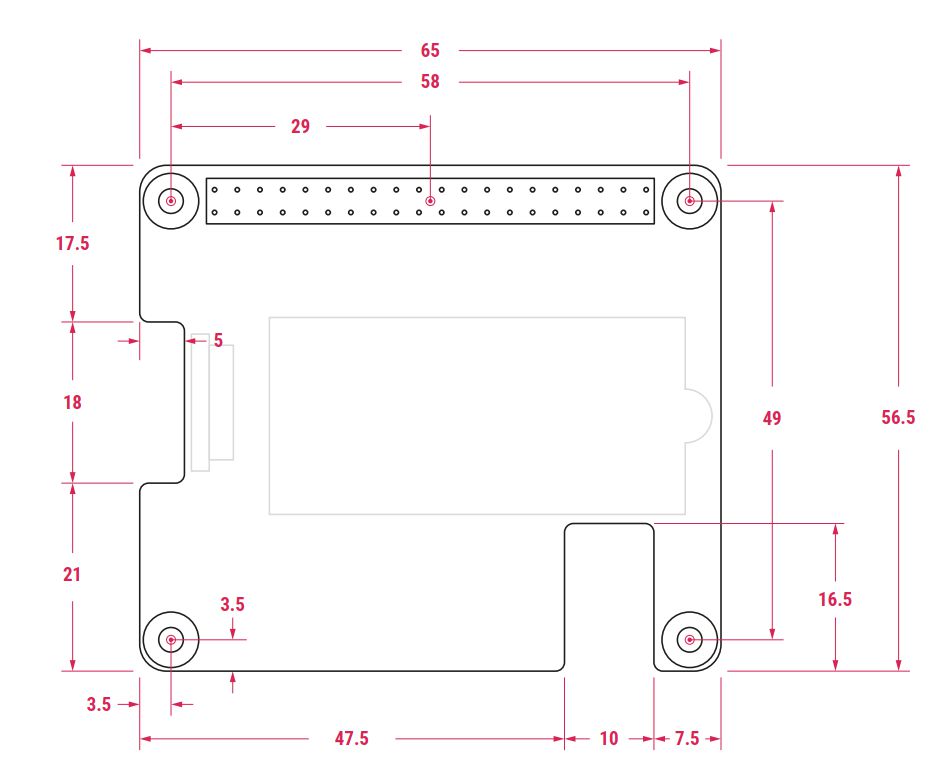
Schéma
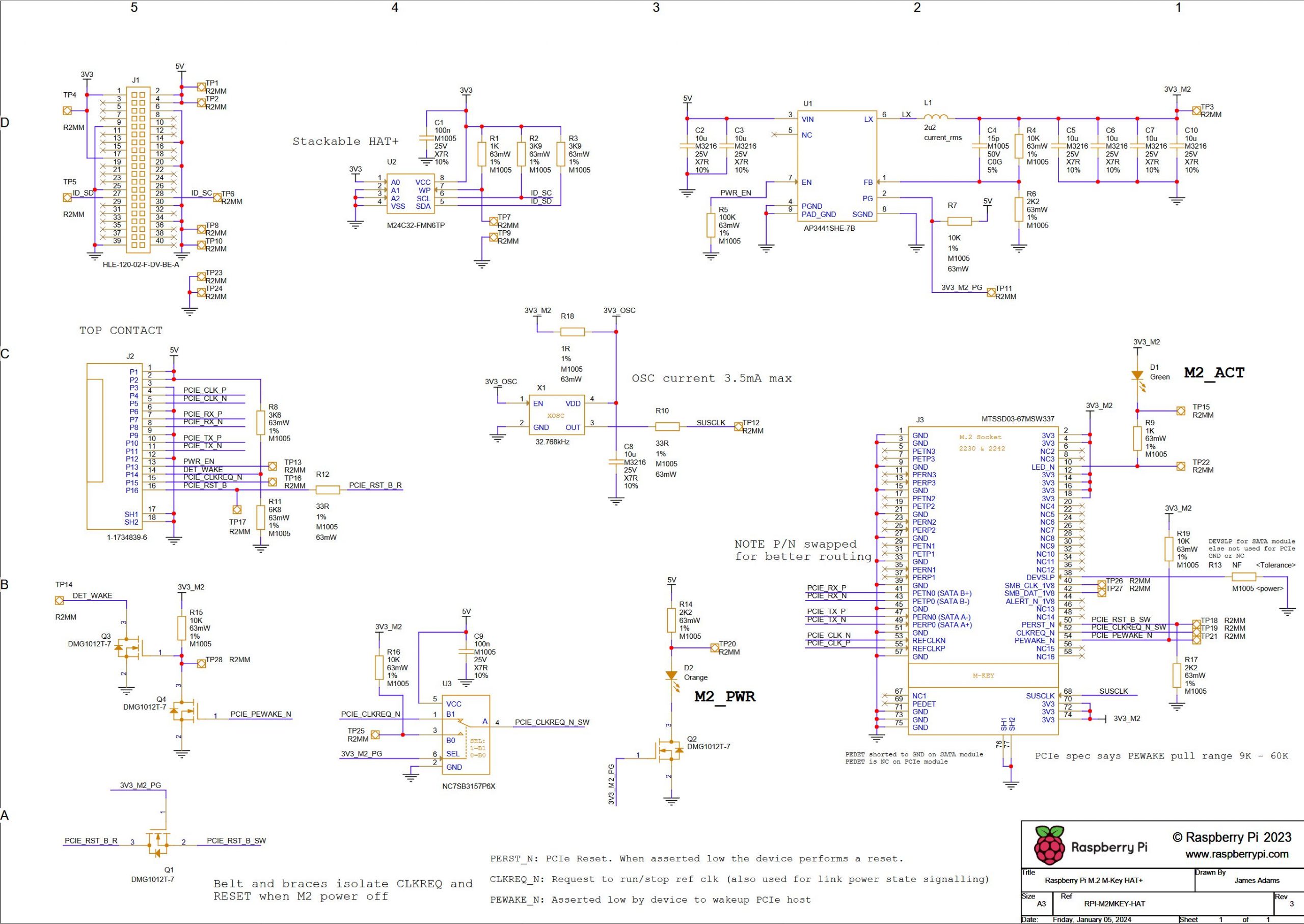
Cliquer pour agrandir
Déballage
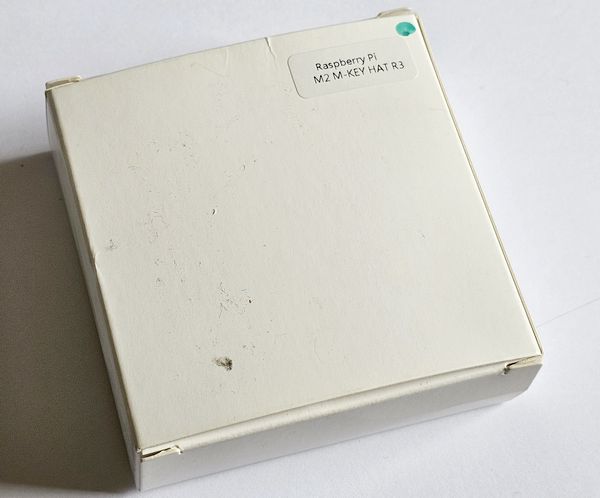
Au niveau emballage on a droit à une boîte banale pas très solide. Est-ce que c’est parce que c’est une version d’essais ? On verra avec les livraisons réelles. Par contre la boîte n’a pas souffert du transport, bien protégée par un emballage sérieux (carton + protections multiples).

A l’intérieur on trouve la carte avec la nappe déjà en place. Contrairement à la carte que j’avais testé précédemment, celle-ci se positionne au-dessus de la carte Raspberry Pi. La Fondation a également choisi de positionner sa prise PCIe au milieu de la carte, juste au dessus de la prise PCIe du Raspberry Pi. La carte est très simple de conception.

Ici il n’y a pas de problème avec la carte micro SD qui se trouve sous le Raspberry Pi, et de toute façon, elle ne sert plus à rien (normalement) avec un SSD sur lequel on boote directement.

La prise destinée à recevoir le SSD est classique et parfaitement adaptée à sa fonction.

Deux LEDs indiquent l’état de la carte : la LED PWR signale qu’elle est alimentée et la LED ACT clignote au rythme des accès au SSD.
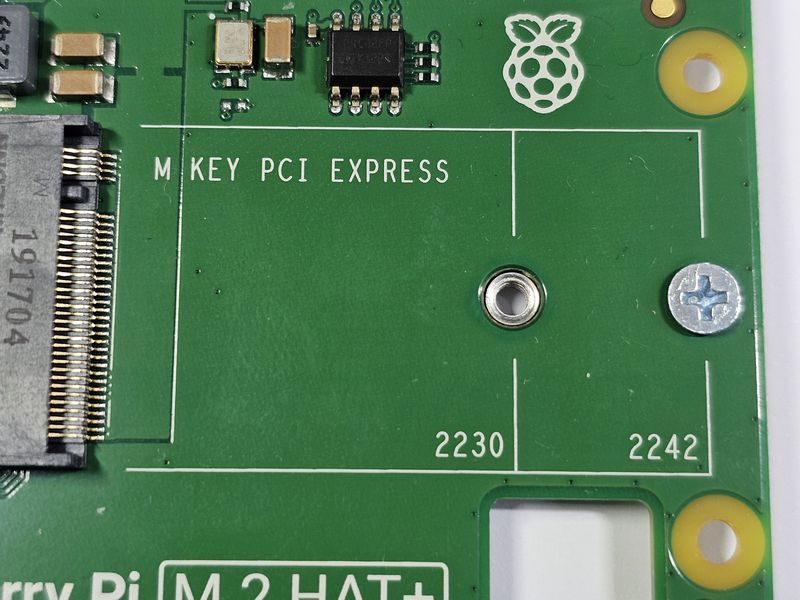
La carte peut accueillir des SSD de 30mm (2230) ou de 42mm (2242). Elle est livrée avec une vis qu’on n’utilisera pas car la Fondation fournit une vis plus élaborée qui permet de garder la carte SSD paralèle à la carte HAT (voir plus loin).

Sous la carte pas de surprise, aucun composant n’est présent, on ne voit que des points de test.

La carte est fournie avec une rehausse de ports GPIO qui va permettre de la surélever et de la positionner correctement sur les entretoises fournies.

Un sachet contient les entretoises, les vis pour la fixation sur le Raspberry Pi 5 et une vis adaptée pour fixer la carte SSD tout en maintenant son parallélisme avec la carte HAT.
Le SSD MakerDisk

Il existe en plusieurs versions. celle qui nous intéresse est le modèle M.2 2280 / 2242 SSD préchargé avec le système d’exploitation Raspberry Pi. Existe en capacité de stockage de 128 GO et 256 Go. Il peut démarrer directement sur Raspberry Pi 5 (avec le dernier firmware bootloader et une HAT PCIe vers M.2. Pour mettre à jour le bootloader, veuillez vous référer à ce tutoriel en anglais) ou à celui ci en français (merci Dominique)
Ce SSD est compatible Raspberry Pi 5, Pi 4 Model B (avec le dernier firmware bootloader), Raspberry Pi 400 et avec le Module de calcul 4 (CM4) avec carte fille SSD NVMe.
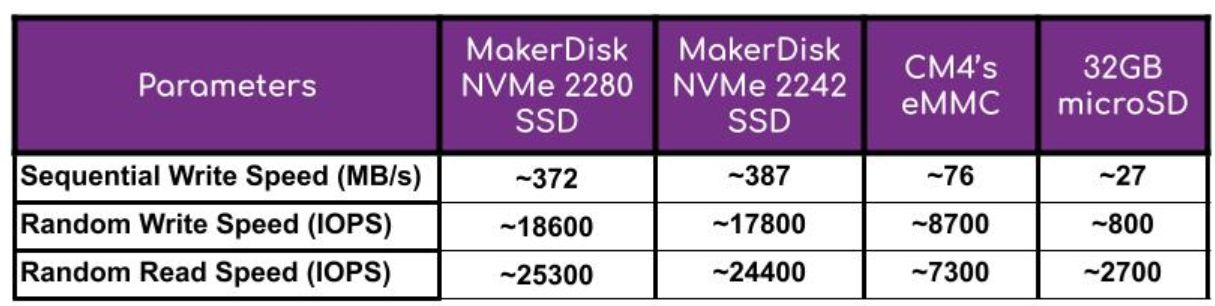
Caractéristiques
- Température de fonctionnement : 0°C-70°C
- Jusqu’à 30 fois plus rapide qu’un disque dur classique
- SSD NVMe (Non-Volatile Memory express) via le bus PCIe
- Livré préchargé avec le système d’exploitation Raspberry Pi et prêt à démarrer sur Raspberry Pi 5, Raspberry Pi 4, Raspberry Pi 400, CM4 (avec support SSD NVMe)
Compatibilité du bootloader
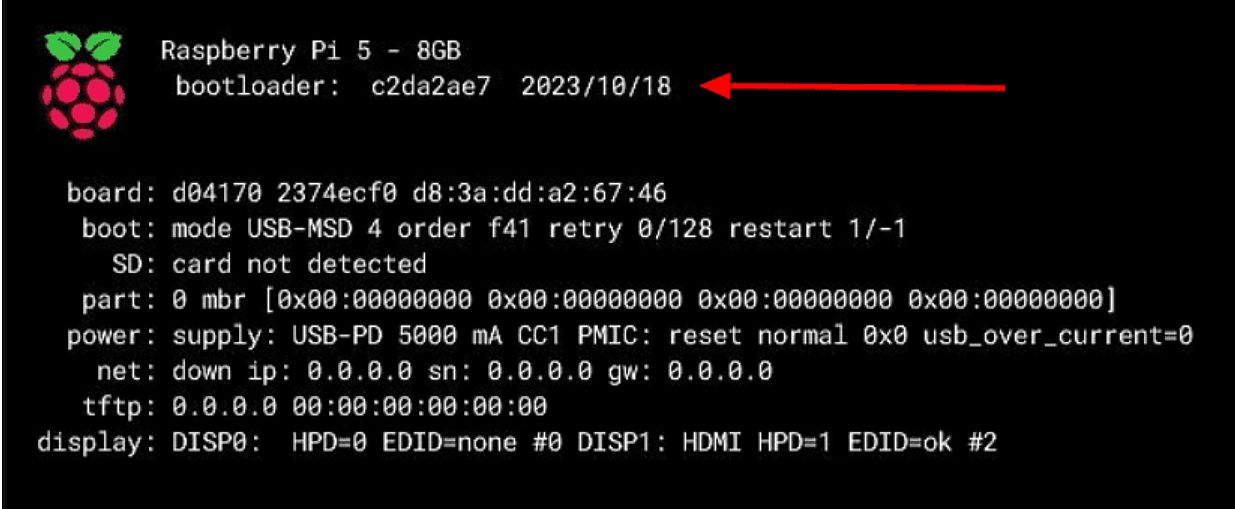
Vérifiez votre bootloader (commande vcgencmd bootloader_version ou ci-dessus au démarrage) : seules les versions du chargeur de démarrage du Raspberry Pi à partir de 30de0ba5 (publié le 5 janvier 2024) sont compatibles avec le HAT PCIe NVMe . Si la date de publication de votre bootloader est antérieure il faut le mettre à jour pour bénéficier du boot SSD. Il y a eu 2 mises à jour : le 5 Jan 2024 : Boot d’un disque NVMe en PCIe et le 14 avril 2024 : initialiser un disque NVME vierge. (Comment mettre le bootloader à jour).
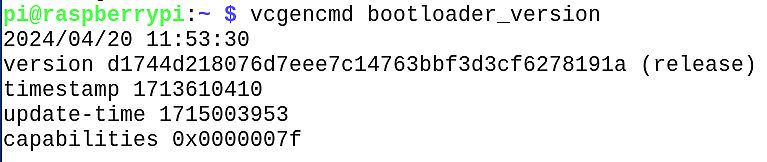
Sur mon Raspberry Pi 5 nouvellement reçu de chez Kubii, le bootloader est à jour donc pas de souci.
Installation sur le Raspberry Pi
Le tuto de la Fondation en Anglais est sur cette page.
Montage du SSD sur la carte HAT M2

On va commencer par monter le SSD MakerDisk sur la carte HAT. Il se positionne comme ci-dessus, et on vient mettre la vis fournie dans l’encoche de la carte SSD 128Go.

Appuyer sur la carte pour la mettre en place …
 Puis serrer la vis pour bloquer le SSD en position.
Puis serrer la vis pour bloquer le SSD en position.
 La forme de la vis permet de maintenir un écartement entre la carte HAT et la carte SSD.
La forme de la vis permet de maintenir un écartement entre la carte HAT et la carte SSD.
Montage de la carte HAT M2 sur Raspberry Pi 5

Préparer la carte et le Raspberry Pi 5. Ici j’ai utilisé le Pi5 reçu récemment et équipé d’un radiateur Waveshare.

Montez le rehausseur sur le port GPIO (attention aux décalages éventuels).
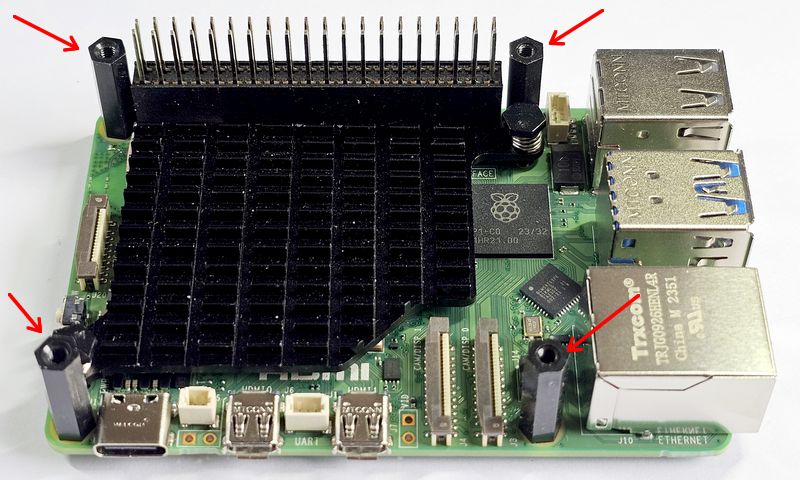
Positionnez les 4 entretoises aux angles comme ci-dessus et fixez les avec des vis sous le Raspberry Pi.

Les entretoises sont prêtes à recevoir la carte HAT qui possède une encoche au niveau des connecteurs DSI pour permettre d’y raccorder un câble plat.

Ouvrez le verrou du port PCIe en soulevant légèrement la plaquette en plastique.

Positionnez la nappe PCIe bien perpendiculaire à la prise, enfoncez le câble plat à fond.
–

Vous pouvez verrouiller le câble en appuyant sur la plaquette en plastique.

Positionnez la carte au dessus des entretoises

Normalement les trous tombent en face des entretoises
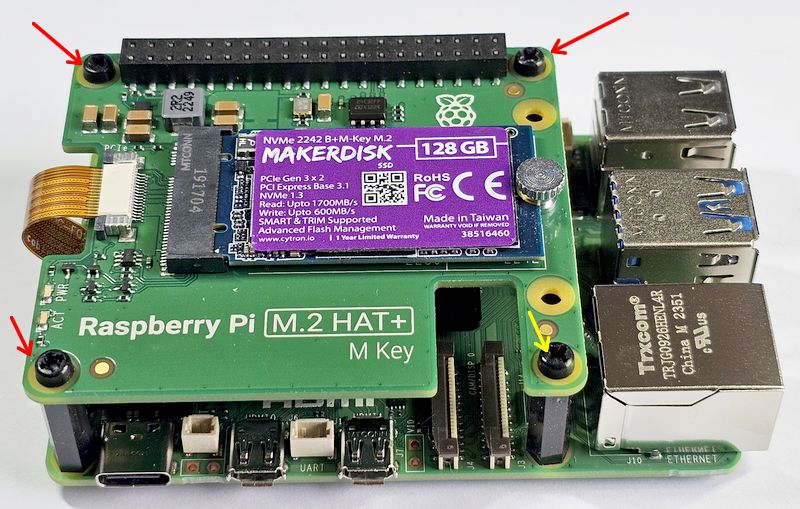
Terminez en mettant les vis supérieures pour bloquer la carte M2 HAT. c’est prêt !

Connectez vos câbles : Souris, clavier sur USB2, réseau filaire Ethernet, Câble HDMI et pour terminer le câble d’alimentation. Si tout va bien, avec un SSD Maker Disk, le Raspberry Pi Boote et la LED ACT clignote pour indiquer que le Raspberry Pi accède à la carte.
Update 9 août 2024
Marc a choisi de monter sa carte différemment :


Pour le montage du HAT M.2, si on utilise seulement la réhausse de connecteur fournie par la fondation, le disque est (pour moi) trop près du radiateur mais surtout on perd toutes les I/O. J’ai donc utilisé la réhausse fournie en coupant un peu les pattes et j’en ai ajouté une deuxième qui traverse le connecteur du HAT. J’ai utilisé un connecteur PC104 2×20 pins et des entretoises de 22,5mm.
Merci Marc pour cette variante 😛
Tests
Le Raspberry Pi 5 a bien démarré, et j’ai pu tester la vitesse d’accès au SSD :
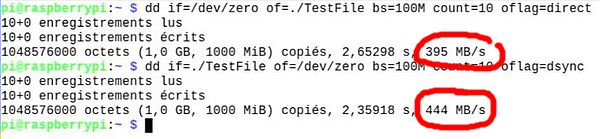
Pour ceux qui ont lu l’article sur le test des cartes micro SD, je vous rappelle que la carte la plus rapide, la SanDisk Extreme PRO donnait le résultat suivant :
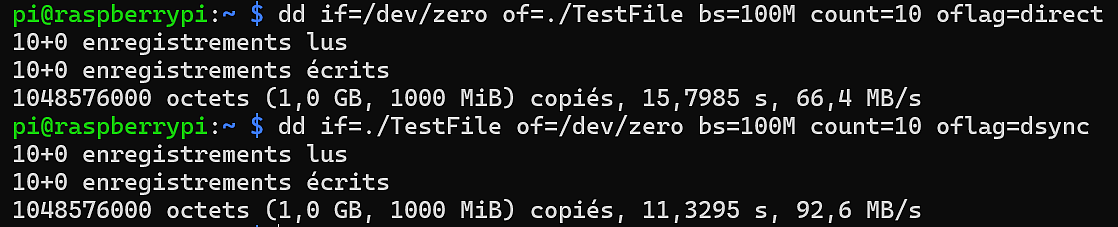
On voit que le SSD autorise l’écriture environ 6 fois plus vite et la lecture presque 5 fois plus vite! Voilà votre Raspberry Pi 5 dopé pour des performances bien supérieures à ce que permettent les cartes SD…
Et ça chauffe ?
Binnnn… Pour tout dire, oui ça chauffe. Pour monter la carte HAT M2 j’ai sorti le Raspberry Pi 5 de sa boîte « officielle » équipée d’un ventilateur piloté par la carte en fonction de la température CPU. Du coup avec le seul radiateur passif on ne reste plus en dessous de 60°…

Vue à la caméra thermique VEVOR : Température du Radiateur supérieure à 70°C

LE SSD lui-même est mesuré ici à 65°C

Et même à 67°C lors de la lecture d’une vidéo Youtube.
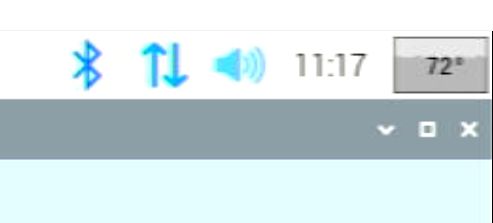
Le radiateur du CPU chauffe et transmet de la chaleur à la carte HAT qui se trouve au dessus. La température s’élève au bout d’un moment… Ici on voit que le CPU est à 72°C en cours de lecture de vidéo.
Essais du SSD SABRENT ROCKET 2230 256Go
J’avais trouvé sur Amazon un SSD 2230 Sabrent de 256Go, c’est l’occasion de le tester, sachant que lui n’a pas d’OS déjà enregistré. Il va donc falloir l’installer.

Le SSD est livré dans un petite boîte, normal au vu de ses dimensions, 22×30 mm

A l’intérieur du carton il est protégé par une boîte métallique

Dans laquelle on a de la mousse antistatique. Rien à redire sur l’emballage !

Et le montage est très simple également.
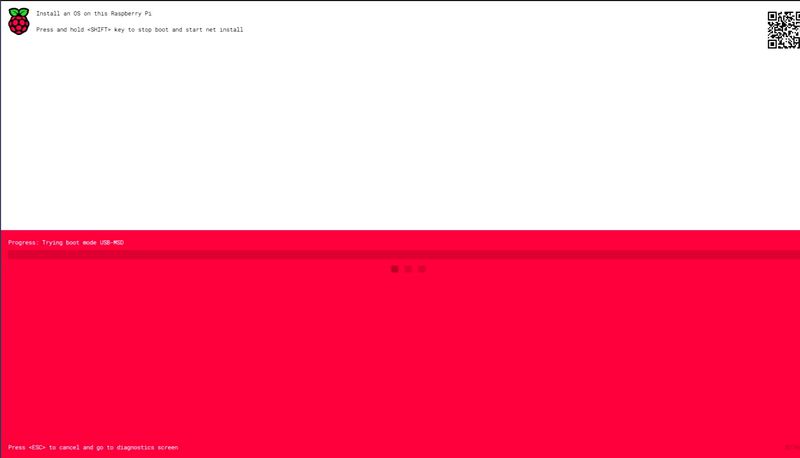
Au démarrage comme il n’y a pas de système le bootloader demande de raccorder le Raspberry Pi à Internet avec un câble réseau, puis d’appuyer sur la touche SHIFT.
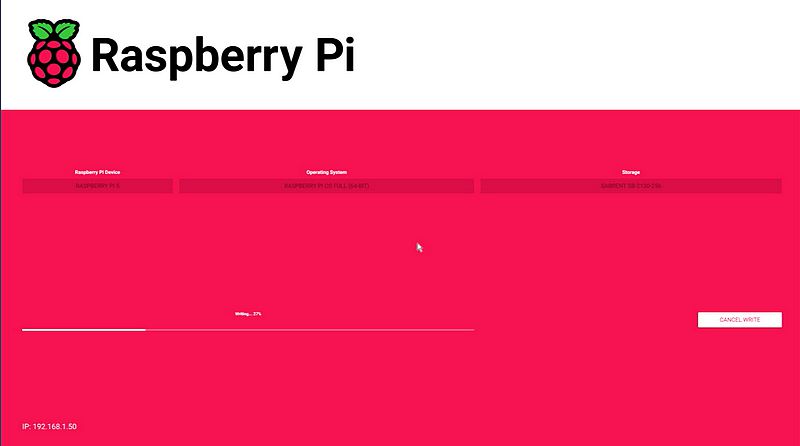
Cela charge un Raspberry Pi Imager, vous n’avez plus qu’à rentrer les infos comme d’habitude (machine = Raspberry Pi 5, OS = celui que vous voulez, Destination le SSD SABRENT et… c’est parti.
Pour le téléchargement et la mise à jour il s’est écoulé près de 40 minutes ici mais ça dépendra de votre liaison Internet…
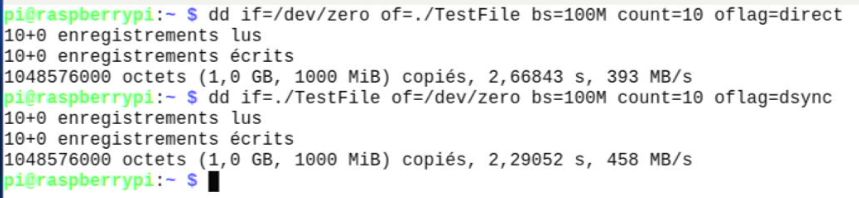
J’ai installé une version 64 bits full et testé la vitesse comme ci-dessus. On est dans les 400Mo/s ce qui est tout à fait correct !

Les informations fournies par fdisk.
Vidéo
Conclusion
Avec cette carte M2 HAT, la Fondation rejoint le peloton des fabricants qui ont surfé sur l’écosystème Raspberry Pi 5 et l’ont devancé en sortant des cartes SSD NVMe sur le bus PCIe. Après avec cette carte on reste « dans la famille » et elle fonctionne parfaitement bien, donc pourquoi pas ?
Par contre je pense que je vais regarder pour imprimer un boîtier adapté à cette configuration avec en prime un ventilateur piloté par la carte Raspberry Pi 5 car l’ensemble a quand même tendance à chauffer.
Merci à Kubii qui m’a confié cette carte en avant première pour pouvoir expérimenter et rédiger cet article.
Sources
La carte M2 HAT Chez Kubii (13,50€)
Le SSD MakerDisk 128Go 2242 chez Kubii
https://www.raspberrypi.com/documentation/accessories/m2-hat-plus.html#installation
https://www.pi-shop.ch/nvme-2242-m-key-makerdisk-ssd-256gb-preloaded-with-rpi-os
https://arduino103.blogspot.com/2024/04/nouvelle-boot-rom-et-nouvel-os-pour.html
https://wiki.mchobby.be/index.php?title=RASP-BOOT-ROM-UPGRADE



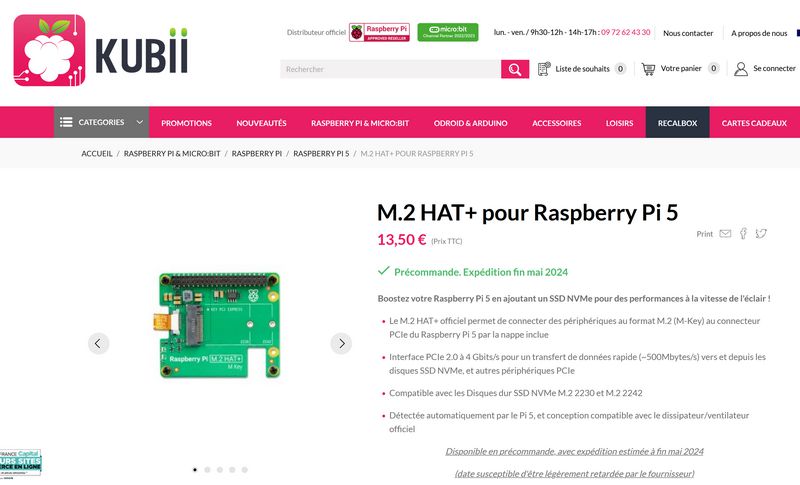
J’ai et j’aime bien la solution en version Base de Pimoroni, qui permet de pousser jusqu’au 2280 pour le ssd et d’avoir des prix plus abordable.
Bonjour,
C’est vraiment dommage que la fondation n’ait pas pris en compte les SSD 2280, car c’est ce format qui peut être récupéré dans de « vieux » PC afin de recycler du matériel, sans parler que ce format est bien plus facile à se procurer que les deux autres formats.
De plus, le SSD situé au-dessus du processeur, au vu des relevés de températures faits par François, qu’en est-il de la durée de vie du SSD sur le long terme ?
Malgré des prix élevés, ma préférence va à l’approche de la société Argon40 avec ses boîtiers NVME (NEO 5 et One V3) avec le SSD (pouvant aller jusqu’au 2280) sous la Raspberry Pi.
J’ai une Raspberry Pi 4B 8Go, qui tourne depuis sa sortie en 2020, 24/24 dans un boîtier One V2 avec un SSD M.2 de type SATA, un vrai bonheur.
Merci François pour ce test grandeur nature.
Dans l’attente de lire d’autres articles 😉
Eivan
Bonjour à tous
Tout à fait d’accord ave Eivan
J’ai un boitier argon avec un disque SATA sur un Média-center allumé en permanence
Bonjour,
Non seulement le HAT de la fondation arrive avec 6 mois de retard mais en plus il est nettement moins intéressant que ses concurrents
1- n’accepte pas les SSD 2280
2- Obstrue complétement la ventilation
J’ai acheté en Décembre 2023 ce HAT et j’ en suis très satisfait.
Est-ce que cette configuration rentre dans le boitier officiel ou est-ce qu’on est déjà hors des clous comme pour l’active cooler tel que décrit ici ?
https://arduino103.blogspot.com/2024/05/hat-m2-officiel-pour-raspberry-pi.html
C’est pas très malin de la fondation de ne pas fournir un boitier qui permet le refroidissement ET le disque attaché.
Bonjour
Merci pour cette présentation très utile. A noter que j’ai fait le choix du SSD SABRENT ROCKET 2230 256Go Car pour 3€ de plus que le 128 Go de K…. on passe à 256Go.
L’installation de Raspberry PI OS c’est passé comme sur la vidéo c’est vraiment super cool.
Je me suis fait piégé sur le mot de passe(clavier pas bien positionné pour obtenir un chiffre). J’ai donc écrasé l’ OS en remettant la carte SD que j’avais déjà préparé. Le RPI démarre sur la carte SD. Dans le terminal j’ai tapé sudo rpi-imager et j’ai rechargé l’ OS sur la carte SSD.
Moralité même avec un SSD, il vaut mieux disposer d’une carte de secours. Et bien faire des sauvegarde par la suite…
merci pour ce complément Francis
cdt
francois
Bonjour à tous,
Merci François pour cet article.
Pour le montage du HAT M.2, si on utilise seulement la réhausse de connecteur fournie par la fondation, le disque est (pour moi) trop près du radiateur mais surtout on perd toutes les I/O. J’ai donc utilisé la réhausse fournie en coupant un peu les pattes et j’en ai ajouté une deuxième qui traverse le connecteur du HAT. J’ai utilisé un connecteur PC104 2×20 pins et des entretoises de 22,5mm.
Bonjour Marc
Oui c est vrai comme souvent avec les cartes HAT
si vous voulez m ’envoyer qques images je les ajouterai a l article 🙂
Mon mail contact@framboise314.fr
Cdt
Francois